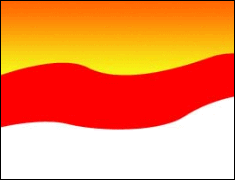Koneksi internet melalui Modem ADSL, mengkonfigurasikan dengan Wireless Router agar lebih nyaman dan santai tanpa kabel LAN. Membuat sebuah Access Point, merupakan pertimbangan yang baik. dengan sebuah Wireless Router TP-Link type TL-WR340G. router murah ini, sudah cukup memadai untuk digunakan untuk jumlah client yang tak begitu banyak. untuk seting dan meng-konfigurasi router ini dengan Modem ADSL, terdapat di dalam buku manualnya, mudah dan cukup untuk bisa digunakan akses ke internet. Setelah menghubungkan Modem ADSL + Wireless Router + laptop atau PC seperti gambar berikut:

Ada beberapa cara untuk melakukan setting router.
Setting Router menggunakan web browser.
Untuk setting routernya, masuk ke web adminnya di Web Browser, dan biasanya IP yang digunakan adalah: http://192.168.1.1 (ketik diweb browser)

 Standart username & password, biasanya default username & password router (keterangannya ada di buku manualnya), standartnya : username: admin, password: admin
Standart username & password, biasanya default username & password router (keterangannya ada di buku manualnya), standartnya : username: admin, password: admin
Setelah masuk di web Administrasi router TP-Link, disarankan untuk mengganti IP router/TP-Linknya, karena Modem ADSL biasanya terseting dengan IP: 192.168.1.1
Masuk ke menu Network -> LAN. ganti IP TP-Linknya, dalam hal ini, saya coba mengantinya dengan IP TP-Linknya menjadi: 192.168.2.1 dan Subnet Mask: 255.255.255.0
Disarankan juga untuk mengganti User Name / Password defaultnya dengan cara memilih menuSystem Tools -> Password.
Restart TP-Link dengan memilih menuSystem Tools -> Reboot
Tunggu beberapa saat, dan untuk masuk ke halaman web admin router/TP-Link nya, gunakan IP yang baru: 192.168.2.1 dan masukan username & password yang baru (setelah diganti)
Setelah masuk ke halaman administrator, pilih menuQuick Setup, dan ikuti langkah selanjutnya klik tombol Next
Pada saat Choose WAN Connection Type, pilih Dynamic IP; klik tombol Next
Pada halaman Wireless:
1. Wireless Radio : Enable
2. SSID : isi dengan nama ID yang akan di broadcast pada saat signal WiFi di pancarkan
3. Region : Indonesia
4. Channel : coba biarkan sesuai default yang ada (saya, diganti dengan 11 ** channel yang biasa digunakan secara umum **)
5. Mode : 54Mbps (802.11g)
6. Next
7. Finish
Selanjutnya, Setting Gateway & DNS nya sesuai dengan setting Speedy (jika mengunakan speedy).
Masuk ke menuNetwork -> WAN
1. Klik Renew pada bagian Gateway, dan isi dengan IP Modem: 192.168.1.1
2. Pilih/Checklist bagian Use These DNS Server
3. Primary DNS: 203.130.196.5
4. Secondary DNS: 202.134.0.155
5. Save
Setting untuk Security Routernya,(Pasword Wireless)
agar akses internet wireless tidak dapat digunakan oleh siap saja (sembarang user). Masuk ke menu Wireless -> Wireless Setting (berikut ini contoh setting yang saya gunakan, anda bisa memilih setting yang berbeda dengan contoh di bawah ini)
6. Beberapa setting sudah dipilih sesuai dengan setting sebelumnya
7. Pilih/Klik Enable pada Wireless Security
8. Security Type: WEP
9. Security Option: Automatic
10. WEP Key Format: Hexadecimal
11. Key1: 1234567890 (bisa diganti); Key Type: 64bit
12. Save
Catatan:Mengatur password pada halaman Anda menarik di browser Anda (Internet Explorer, Firefox, Safari, dll) yang mengontrol router, karena banyak produsen ini adalah alamat IP 192.168.1.1, maka kemungkinan besar akan berada di bawah pengaturan "keamanan" . Anda akan perlu untuk memilih pengaturan WEP atau WPA (WPA adalah lebih aman) dan jika WEP, pilih bit enkripsi 128 bit daripada 64. Perlu diingat bahwa saat Anda menyimpannya, Anda akan kehilangan koneksi Anda sampai Anda menambahkan password dalam pengaturan di komputer Anda yang mengendalikan adaptor yang menerima sinyal dari router. Hal ini juga dianjurkan untuk membuat SSID Anda terlihat oleh orang lain, cara itu akan lebih sulit untuk sistem anda untuk ditemukan dan hacked.
Sampai tahap ini, router sudah bisa digunakan, namun untuk lebih memastikan, ada beberapa hal yang bisa disetting terlebih dahulu sebelum router nya di reboot.
Setting range IP Client DHCP pada TP-Link nya dengan memilih menuDHCP -> DHCP Setting, isi range IP sesuai dengan yang dikehendaki, misal: Start IP Address: 192.168.2.100 & End IP Address: 192.168.2.199, lalu klik SAVE
Cek juga setting Time dengan memilih menuSystem Tools -> Time sesuaikan dengan timezone dan waktu anda, klik SAVE
Reboot Router TP-Link dengan memilih menuSystem Tools -> Reboot
Router TP-Link anda siap digunakan. Cabut kabel LAN dari laptop/PC dan aktifkan WiFi nya, coba untuk search WiFi (SSID) router dan masukkan WEP yang telah di set pada saat melakukan koneksi ke router

Ada beberapa cara untuk melakukan setting router.
Setting Router menggunakan web browser.
Untuk setting routernya, masuk ke web adminnya di Web Browser, dan biasanya IP yang digunakan adalah: http://192.168.1.1 (ketik diweb browser)

 Standart username & password, biasanya default username & password router (keterangannya ada di buku manualnya), standartnya : username: admin, password: admin
Standart username & password, biasanya default username & password router (keterangannya ada di buku manualnya), standartnya : username: admin, password: adminSetelah masuk di web Administrasi router TP-Link, disarankan untuk mengganti IP router/TP-Linknya, karena Modem ADSL biasanya terseting dengan IP: 192.168.1.1
Masuk ke menu Network -> LAN. ganti IP TP-Linknya, dalam hal ini, saya coba mengantinya dengan IP TP-Linknya menjadi: 192.168.2.1 dan Subnet Mask: 255.255.255.0
Disarankan juga untuk mengganti User Name / Password defaultnya dengan cara memilih menuSystem Tools -> Password.
Restart TP-Link dengan memilih menuSystem Tools -> Reboot
Tunggu beberapa saat, dan untuk masuk ke halaman web admin router/TP-Link nya, gunakan IP yang baru: 192.168.2.1 dan masukan username & password yang baru (setelah diganti)
Setelah masuk ke halaman administrator, pilih menuQuick Setup, dan ikuti langkah selanjutnya klik tombol Next
Pada saat Choose WAN Connection Type, pilih Dynamic IP; klik tombol Next
Pada halaman Wireless:
1. Wireless Radio : Enable
2. SSID : isi dengan nama ID yang akan di broadcast pada saat signal WiFi di pancarkan
3. Region : Indonesia
4. Channel : coba biarkan sesuai default yang ada (saya, diganti dengan 11 ** channel yang biasa digunakan secara umum **)
5. Mode : 54Mbps (802.11g)
6. Next
7. Finish
Selanjutnya, Setting Gateway & DNS nya sesuai dengan setting Speedy (jika mengunakan speedy).
Masuk ke menuNetwork -> WAN
1. Klik Renew pada bagian Gateway, dan isi dengan IP Modem: 192.168.1.1
2. Pilih/Checklist bagian Use These DNS Server
3. Primary DNS: 203.130.196.5
4. Secondary DNS: 202.134.0.155
5. Save
Setting untuk Security Routernya,(Pasword Wireless)
agar akses internet wireless tidak dapat digunakan oleh siap saja (sembarang user). Masuk ke menu Wireless -> Wireless Setting (berikut ini contoh setting yang saya gunakan, anda bisa memilih setting yang berbeda dengan contoh di bawah ini)
6. Beberapa setting sudah dipilih sesuai dengan setting sebelumnya
7. Pilih/Klik Enable pada Wireless Security
8. Security Type: WEP
9. Security Option: Automatic
10. WEP Key Format: Hexadecimal
11. Key1: 1234567890 (bisa diganti); Key Type: 64bit
12. Save
Catatan:Mengatur password pada halaman Anda menarik di browser Anda (Internet Explorer, Firefox, Safari, dll) yang mengontrol router, karena banyak produsen ini adalah alamat IP 192.168.1.1, maka kemungkinan besar akan berada di bawah pengaturan "keamanan" . Anda akan perlu untuk memilih pengaturan WEP atau WPA (WPA adalah lebih aman) dan jika WEP, pilih bit enkripsi 128 bit daripada 64. Perlu diingat bahwa saat Anda menyimpannya, Anda akan kehilangan koneksi Anda sampai Anda menambahkan password dalam pengaturan di komputer Anda yang mengendalikan adaptor yang menerima sinyal dari router. Hal ini juga dianjurkan untuk membuat SSID Anda terlihat oleh orang lain, cara itu akan lebih sulit untuk sistem anda untuk ditemukan dan hacked.
Sampai tahap ini, router sudah bisa digunakan, namun untuk lebih memastikan, ada beberapa hal yang bisa disetting terlebih dahulu sebelum router nya di reboot.
Setting range IP Client DHCP pada TP-Link nya dengan memilih menuDHCP -> DHCP Setting, isi range IP sesuai dengan yang dikehendaki, misal: Start IP Address: 192.168.2.100 & End IP Address: 192.168.2.199, lalu klik SAVE
Cek juga setting Time dengan memilih menuSystem Tools -> Time sesuaikan dengan timezone dan waktu anda, klik SAVE
Reboot Router TP-Link dengan memilih menuSystem Tools -> Reboot
Router TP-Link anda siap digunakan. Cabut kabel LAN dari laptop/PC dan aktifkan WiFi nya, coba untuk search WiFi (SSID) router dan masukkan WEP yang telah di set pada saat melakukan koneksi ke router